Anahtar sütunlara göre iki veya daha fazla tabloyu nasıl birleştirebilirim?
Diyelim ki bir çalışma kitabında üç tablonuz var ve şimdi bu tabloları, aşağıdaki ekran görüntüsünde gösterildiği gibi, karşılık gelen anahtar sütunlara göre tek bir tablo olarak birleştirmek istiyorsunuz. Bu, çoğumuz için can sıkıcı bir görev olabilir, ama endişelenmeyin. Bu makalede, bu sorunu çözmek için bazı yöntemler tanıtacağım.
 |  | 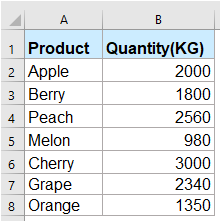 | ||
 | ||||
Anahtar sütunlara göre iki veya daha fazla tabloyu harika bir özellik ile birleştirme
Anahtar sütunlara göre iki veya daha fazla tabloyu Power Query fonksiyonu ile birleştirme (Excel 2016 ve sonraki sürümler)
Karşılık gelen anahtar sütunlara dayanarak birden fazla tabloyu birleştirmek için Power Query fonksiyonunu kullanmak için lütfen şu adımları izleyin:
1. Veri aralıklarınız tablo formatında değilse, önce onları tabloya dönüştürmelisiniz. Aralığı seçin, ardından Ekle > Tablo'ya tıklayın, Tablo Oluştur iletişim kutusunda Tamam düğmesine tıklayın, ekran görüntülerine bakın:
 |  |
2. Her bir veri aralığı için tablolar oluşturduktan sonra ilk tabloyu seçin ve ardından Veri > Tablodan / Aralık'tan'a tıklayın, ekran görüntüsüne bakın:

3. Ardından, Table1-Power Query Editor penceresinde Ana Sayfa > Kapat ve Yükle > Kapat ve Şuraya Yükle'ye tıklayın, ekran görüntüsüne bakın:

4. Açılan İçeri Aktar Veri penceresinde, Yalnızca Bağlantı Oluştur seçeneğini işaretleyin ve ardından Tamam düğmesine tıklayın, ekran görüntüsüne bakın:

5. İlk bağlantı tablosu Queries & Connections bölmesinde oluşturulduktan sonra, birleştirmek istediğiniz diğer iki tablo için yukarıdaki 2. ve 4. adımları tekrarlayın. İşlem tamamlandığında, aşağıdaki ekran görüntüsünü elde edeceksiniz:

6. Tablolar için bağlantıları oluşturduktan sonra, ilk iki tabloyu birleştirmek için lütfen Veri > Veri Al > Sorguları Birleştir > Birleştir'e tıklayın, ekran görüntüsüne bakın:

7. Birleştir penceresinde, lütfen aşağıdaki işlemleri yapın:
- (1.) İlk açılır listeden ilk tabloyu seçin;
- (2.) İkinci açılır listeden birleştirmek istediğiniz ikinci tabloyu seçin;
- (3.) Önizleme bölmesinde, iki tablodan da eşleşen sütunlara ayrı ayrı tıklayarak onları seçin ve seçilen sütunlar yeşil olacaktır.
- (4.) Join Türü açılır menüsünde, Sol Dış (ilk tablodan tümü, ikinci tablodan eşleşen) seçeneğini seçin.

8. Ardından, Tamam düğmesine tıklayın, Merge1-Power Query Editor penceresinde ![]() düğmesine tıklayın, ekran görüntüsüne bakın:
düğmesine tıklayın, ekran görüntüsüne bakın:

9. Ve sonra, genişletilmiş kutuda:
- (1.) Varsayılan Genişlet seçeneği işaretli kalsın;
- (2.) Tüm Sütunları Seç listesinde, birinci tabloya birleştirmek istediğiniz sütun adını işaretleyin;
- (3.) Özgün sütun adını önek olarak kullan seçeneğini kaldırın.

10. Ardından, Tamam düğmesine tıklayın, şimdi ikinci tablodaki sütun verilerinin birinci tabloya eklendiğini görebilirsiniz, ekran görüntüsüne bakın:

11. Bu adımda, birinci ve ikinci tablo anahtar sütuna göre başarıyla birleştirildi, şimdi bu birleştirilmiş tabloyu yeni bir birleştirme bağlantısı tablosuna aktarmanız gerekiyor, lütfen Ana Sayfa > Kapat ve Yükle > Kapat ve Şuraya Yükle'ye tıklayın, ekran görüntüsüne bakın:

12. Açılan İçeri Aktar Veri iletişim kutusunda, Yalnızca Bağlantı Oluştur seçeneğini seçin ve Tamam düğmesine tıklayın, ekran görüntüsüne bakın:

13. Burada, Queries & Connections bölmesinde Merge1 adlı bir bağlantı oluşturulduğunu görebilirsiniz, ekran görüntüsüne bakın:

14. İlk iki tabloyu birleştirdikten sonra, şimdi yeni Merge1 tablosunu üçüncü tabloyla birleştirmeniz gerekiyor, lütfen Veri > Veri Al > Sorguları Birleştir > Birleştir'e tıklayın ve Birleştir penceresinde aşağıdaki işlemleri yapın:
- (1.) İlk açılır listeden Merge1 tablosunu seçin;
- (2.) İkinci açılır listeden birleştirmek istediğiniz üçüncü tabloyu seçin;
- (3.) Önizleme bölmesinde, iki tablodan da eşleşen sütunlara ayrı ayrı tıklayarak onları seçin ve seçilen sütunlar yeşil olacaktır;
- (4.) Join Türü açılır menüsünde, Sol Dış (ilk tablodan tümü, ikinci tablodan eşleşen) seçeneğini seçin.

15. Ve sonra, Tamam, Merge2-Power Query Editor penceresinde ![]() düğmeye tıklayın ve genişletilmiş kutuda, üçüncü tablodan birleştirmek istediğiniz sütun adını işaretleyin ve Özgün sütun adını önek olarak kullan seçeneğini de kaldırın, ekran görüntüsüne bakın:
düğmeye tıklayın ve genişletilmiş kutuda, üçüncü tablodan birleştirmek istediğiniz sütun adını işaretleyin ve Özgün sütun adını önek olarak kullan seçeneğini de kaldırın, ekran görüntüsüne bakın:

16. Ardından, Tamam düğmesine tıklayın, üç tabloyu birlikte birleştirilmiş bir tablo elde edeceksiniz ve şimdi bu birleştirilmiş tabloyu yeni bir tablo sayfasına aktarmalısınız, lütfen Ana Sayfa > Kapat ve Yükle > Kapat ve Şuraya Yükle'ye tıklayın, ekran görüntüsüne bakın:

17. İçeri Aktar Veri iletişim kutusunda, Tablo ve Yeni Çalışma Sayfası seçeneklerini seçin, ekran görüntüsüne bakın:

18. Son olarak, karşılık gelen anahtar sütunlara göre üç tablodan alınan verilerle yeni bir çalışma sayfasında bir tablo oluşturulmuştur, aşağıdaki ekran görüntüsünde gösterildiği gibi:

İpuçları:
1. Eğer orijinal verileriniz değişirse, birleştirilmiş tablonun da değişmesi gerekir, lütfen birleştirilmiş tablonuzda bir hücreye tıklayın ve ardından Sorgu > Yenile'ye tıklayarak yenilenmiş verileri alın. Ekran görüntüsüne bakın:

2. Bu fonksiyonla, yukarıdaki adımları tekrarlayarak çok daha fazla tabloyu birleştirebilirsiniz.
Anahtar sütunlara göre iki veya daha fazla tabloyu harika bir özellik ile birleştirme
Bu bölümde, Excel için Kutools'un yararlı bir özelliği olan Tablo Birleştirme özelliğini tanıtacağım. Bu özellik sayesinde, anahtar sütunlara göre iki veya daha fazla tabloyu hızlıca birleştirebilirsiniz.
Örneğin, aşağıdaki ekran görüntüsünde gösterildiği gibi birleştirilmek istenen iki tablom var:
 |  |  |
1. Kutools Plus > Tablo Birleştirme'ye tıklayın, ekran görüntüsüne bakın:

2. Tables Merge sihirbazının ilk adımında, lütfen ana tabloyu ve arama tablosunu ayrı ayrı seçin, (Not: arama tablosundaki sütun verileri ana tabloya eklenecektir), ekran görüntüsüne bakın:

3. Tables Merge sihirbazının 2. adımında, lütfen tabloları birleştirmek istediğiniz anahtar sütun adını işaretleyin, ekran görüntüsüne bakın:

4. İleri düğmesine tıklayın, Table Merge sihirbazının 3. adımında, doğrudan İleri düğmesine tıklayın, ekran görüntüsüne bakın:

5. Ve sonra, sihirbazın 4. adımında, ana tabloya eklemek istediğiniz arama tablosundaki sütun adını işaretleyin, ekran görüntüsüne bakın:

6. İleri düğmesine tıklayarak devam edin, sihirbazın son adımında, Ekleme seçenekleri listesinde, Eşleşmeyen satırları ana tablonun sonuna ekle seçeneğini işaretleyin, aynı zamanda, ihtiyaçlarınıza göre yinelenen satırlar için işlemleri de seçebilirsiniz. Ekran görüntüsüne bakın:

7. Ardından, Tamam düğmesine tıklayın, arama tablosundaki ilgili veri sütunu aşağıdaki ekran görüntüsünde gösterildiği gibi ana tabloya eklenecektir:
 |  |  |
İpuçları:
1. Bu özellik sayesinde, ana tablodaki verileri başka bir tabloya göre güncelleyebilirsiniz.
2. Daha fazla tablo birleştirmek için, yeni birleştirilmiş verilerin sonucunu ana tablo olarak seçin ve ardından yukarıdaki adımları tekrarlayın.
Kutools for Excel - Excel'i 300'den fazla temel araçla güçlendirin. Sürekli ücretsiz AI özelliklerinden yararlanın! Hemen Edinin
Daha fazla ilgili makale:
- Google Sheets'te Birden Fazla Sayfayı Tek Bir Sayfada Birleştirin / Birleştirin
- Google Sheets'te birden fazla sayfayı tek bir sayfada birleştirmek veya birleştirmek nasıl yapılır? Burada, bu görevi çözmek için size kolay bir formül anlatacağım.
- Excel'de Veri Kaybetmeden Satırları Birleştirin / Birleştirin
- Excel'de "Birleştir ve Ortala" komutunu (Ana Sayfa sekmesi > Hizalama panelinde Birleştir ve Ortala) uyguladığınızda, yalnızca üst-sol hücredeki veriler korunur. Kullanıcılar, veri kaybetmeden birden fazla satırı birleştirmek için başka bir yöntemi kullanmalıdır. Bu öğretici, size satırları tek bir satırda birleştirmenin yöntemini sunacaktır.
- Excel'de Bir Sütuna Göre İki Tabloyu Birleştirin
- Diyelim ki iki farklı sayfada iki tablonuz var, biri ana tablo, diğeri ise yeni veri tablosu. Şimdi bu iki tabloyu bir eşleşen sütuna göre birleştirmek ve aşağıdaki ekran görüntüsünde gösterildiği gibi verileri güncellemek istiyorsunuz, bunu Excel'de nasıl hızlıca çözebilirsiniz? Bu makalede, iki tabloyu bir sütuna göre hızlıca birleştirme konusunda ipuçları tanıtacağım.
- Excel'de Yinelenen Satırları Birleştirin ve Değerleri Toplayın
- Excel'de, yinelenen girişler içeren bir veri aralığı olduğunda, bu problemle karşılaşabilirsiniz ve şimdi yinelenen verileri birleştirmek ve başka bir sütundaki karşılık gelen değerleri toplamak istiyorsunuz, aşağıdaki ekran görüntülerinde gösterildiği gibi. Bu sorunu nasıl çözebilirsiniz?
- Excel'de Birden Fazla Çalışma Kitabını Tek Bir Ana Çalışma Kitabında Birleştirin
- Birden fazla çalışma kitabını Excel'de bir ana çalışma kitabında birleştirmek zorunda kaldığınızda takılıp kaldınız mı? En kötüsü, birleştirmeniz gereken çalışma kitaplarının birden fazla çalışma sayfası içeriyor olmasıdır. Ve birden fazla çalışma kitabının yalnızca belirli çalışma sayfalarını tek bir çalışma kitabında nasıl birleştirirsiniz? Bu öğretici, size adım adım sorunu çözmek için birkaç yararlı yöntem sunmaktadır.
En İyi Ofis Üretkenlik Araçları
Kutools for Excel, sorunlarınızın çoğunu çözer ve üretkenliğinizi %80 artırır.
- Süper Formül Çubuğu (birden fazla satır metin ve formülü kolayca düzenleme); Okuma Düzeni (büyük miktarda hücreyi kolayca okuma ve düzenleme); Filtrelenmiş Alana Yapıştır...
- Hücreleri/Satırları/Sütunları Birleştir ve Veriyi Koru; Hücre İçeriğini Böl; Yinelenen Satırları Birleştir ve Topla/Ortalama... Yinelenen Hücreleri Önle; Aralıkları Karşılaştır...
- Yinelenen veya Benzersiz Satırları Seç; Boş Satırları Seç (tüm hücreler boş); Çok sayıda Çalışma Kitabında Süper Bul ve Yaklaşık Bul; Rastgele Seçim...
- Formül referansını değiştirmeden Birden Fazla Hücreyi Tam Kopyala; Çoklu Sayfalara Otomatik Referans Oluştur; Madde İşaretleri, Onay Kutuları Ekle ve daha fazlası...
- Formülleri, Aralıkları, Grafikleri ve Resimleri Favorilere Ekle ve Hızlıca Ekle; Hücreleri şifreyle şifrele; Posta Listesi oluştur ve e-postalar gönder...
- Metni Çıkart, Metin Ekle, Belirli bir konumda karakterleri kaldır, Boşlukları Kaldır; Veri Sayfası İstatistikleri oluştur ve yazdır; Hücre İçeriği ve Yorumlar arasında dönüştür...
- Süper Filtre (filtre düzenlerini kaydet ve diğer sayfalara uygula); Ay/Hafta/Gün, sıklık ve daha fazlasına göre Gelişmiş Sıralama; Kalın, italik vb. özel filtreleme...
- Çalışma Kitaplarını ve Çalışma Sayfalarını Birleştir; Anahtar sütunlara dayalı Tabloları Birleştir; Veriyi Birden Çok Sayfaya Böl; xls, xlsx ve PDF'leri Toplu Dönüştür...
- Hafta numarası, haftanın günü vb. göre PivotTable Gruplama... Kilitsiz, kilitli hücreleri farklı renklerle göster; Formül/İsim içeren hücreleri vurgula...

- Word, Excel, PowerPoint'de sekmeli düzenleme ve okumayı etkinleştir.
- Aynı pencerede yeni sekmelerde birden fazla belge açın ve oluşturun, yeni pencereler yerine.
- Üretkenliğinizi %50 artırır ve her gün yüzlerce fare tıklamasından sizi kurtarır!



